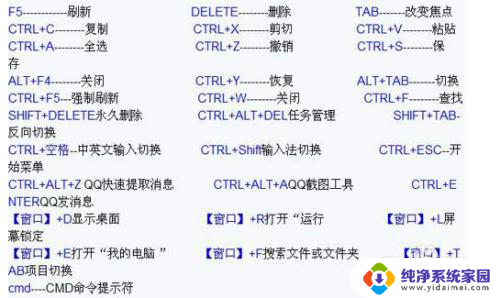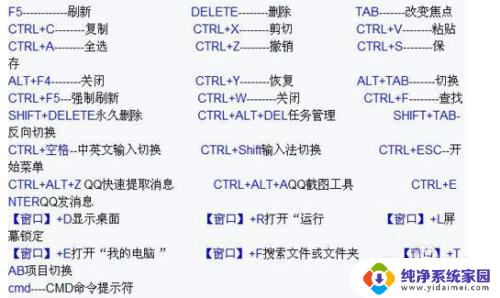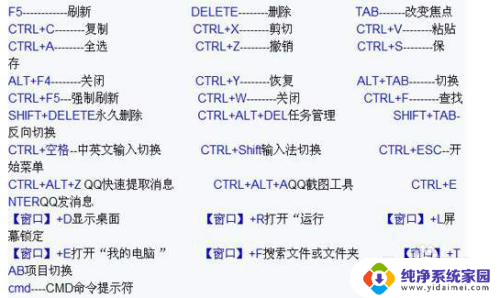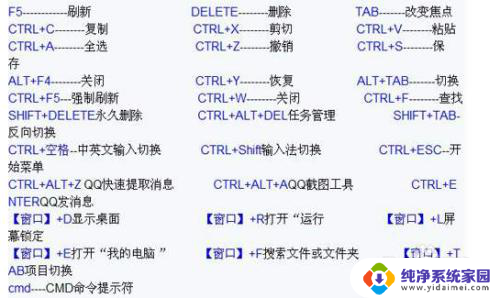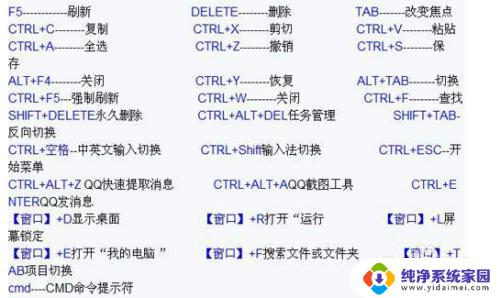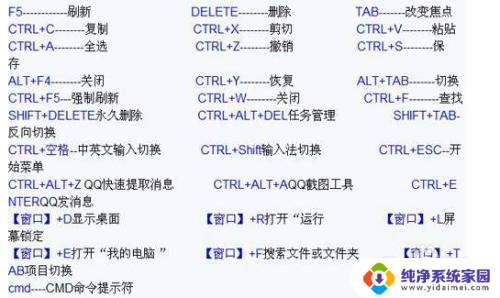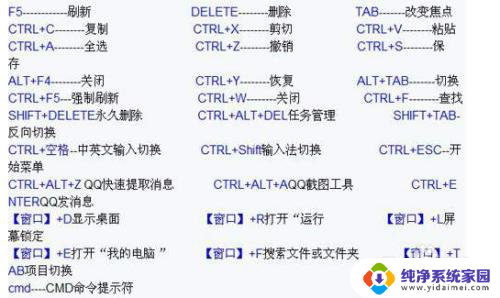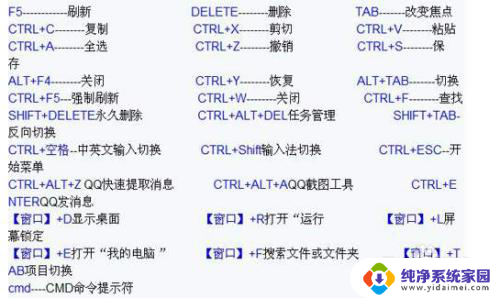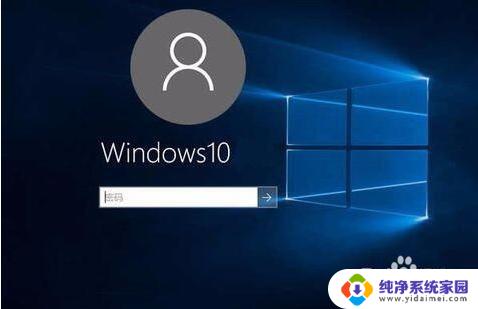电脑锁屏按键怎么设置快捷键 如何在电脑上设置锁屏快捷键
更新时间:2024-01-24 17:52:00作者:yang
在日常使用电脑的过程中,我们经常会遇到需要暂时离开的情况,这时候锁屏功能就显得尤为重要,有时候我们可能会觉得通过鼠标点击来锁屏有些繁琐,想要找到一种更加便捷的方式。如何在电脑上设置锁屏快捷键呢?通过设置快捷键,我们可以轻松地将锁屏功能与特定按键绑定,实现一键锁屏的效果。接下来我们将探讨一下电脑锁屏按键的设置方法,让我们的电脑使用更加高效便捷。
操作方法:
1打开电脑,点击“开始”。 2弹出的界面中,选择“控制面板”。
2弹出的界面中,选择“控制面板”。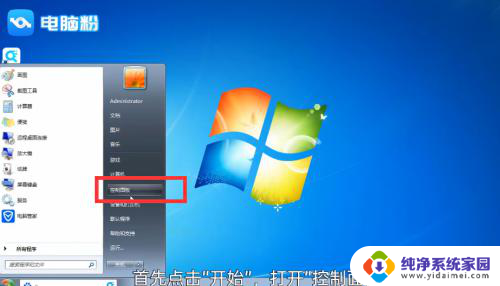 3打开界面上方的“用户账户和家庭安全”。
3打开界面上方的“用户账户和家庭安全”。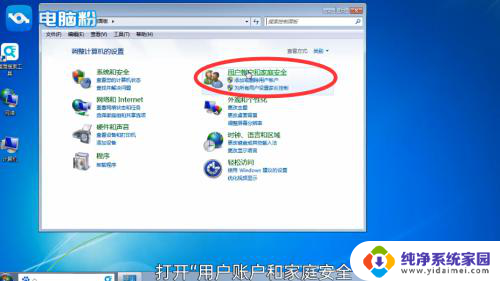 4点击“用户账户”。
4点击“用户账户”。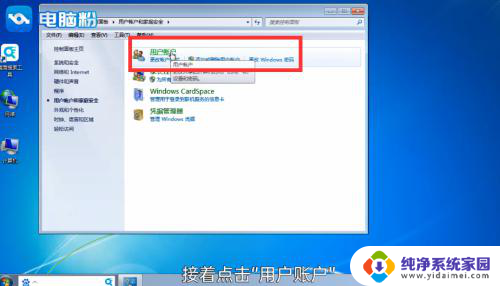 5点击“创建密码”。
5点击“创建密码”。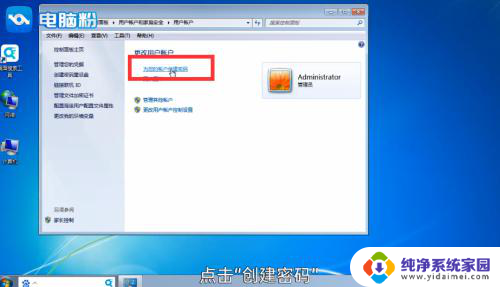 6弹出的窗口中,设置新“密码”。
6弹出的窗口中,设置新“密码”。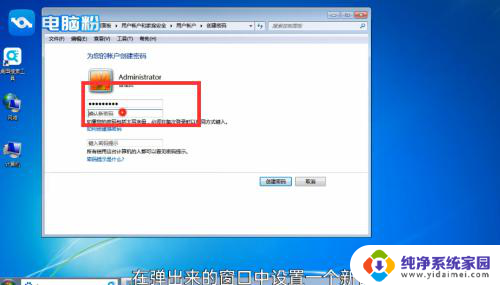 7点击“创建密码”,锁屏按快捷键“win+L”。
7点击“创建密码”,锁屏按快捷键“win+L”。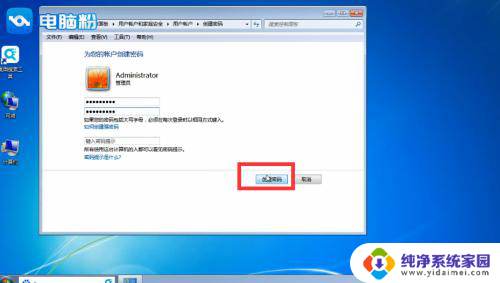 8总结如下。
8总结如下。
以上就是电脑锁屏按键如何设置快捷键的全部内容,如果您遇到相同问题,可以参考本文中介绍的步骤进行修复,希望本文对大家有所帮助。